你可能知道 滑块革命,它是CodeCanyon上下载次数最多的高级WordPress插件之一。 对于想要添加广告的人也最推荐 滑块(幻灯片) 在他们的网站上或 WordPress博客.
这是一个可用的插件 CodeCanyon.com。 记住,我们向您介绍了 在此平台上下载插件.
所以第一件事是 下载,安装并激活它。
如果您从未安装过后者,请查找 如何在WordPress上安装Revolution Slider。你也可以 发现其他详细而完整的教程。
推荐。
如何配置 滑块 革命
Slider Revolution提供基本设置。 您必须先通过菜单“ 滑块革命 »安装并激活插件后,可在仪表板的左侧菜单中找到。
这会将您重定向到Slider Revolution插件仪表板。 然后,我们将配置插件。 然后,您必须点击链接“ 常规设置 位于“滑块革命”子菜单中。
单击它将带您进入新页面。 此页面包含一些选项,包括:
- 具有访问权限的角色 查看插件许可 »
- 随处加载插件资源” on 或仅在使用它的页面上。 在您的所有网页上加载资源可能会降低您的网站速度。
- 您还可以通过在“ 页来RevSlider包括:库 “。
- 为了获得更好的呈现效果,您可以在页面显示后选择“ 插图的JavaScript到页脚 “。
- 您可以激活用于导出要在其他几个网站上使用的滑块数据的选项。
- 最后一个选项涉及滑块活动报告。
默认设置是可以接受的。 但是您可以根据需要自定义它们。 别忘了点击“ 保存设置 »保存设置。
返回« 滑块革命 因为现在我们要创建一个新的滑块。
如何使用Revolution Slider插件创建滑块
Revolution Slider非常灵活,几乎可以适应任何类型的滑块,从最简单到最复杂的层(这是一个非常有趣的功能).
在新页面上,您会注意到有两个主要列。 该页面必须被视为新滑块的设置页面。 无法从此位置添加图像和文本。 但是,我们将修改滑块的某些设置。
发现我们的 10最好的高级WordPress插件,可在您的博客上创建滑块
在“ Param滑块”部分
我们有几个必填字段,必须填写,包括:
- 标题
- 将在简码上使用的别名。 您必须提供一个别名。
有几种类型的滑块可实现 滑块 革命:
- 您可以选择将文章显示为幻灯片,特别是通过定义结果的限制,修改显示顺序,选择模板等来选择。
- 选择特定的文章,并指定其标识符
- 选择滑块的画廊模式,这将使我们能够创建更复杂,更漂亮的幻灯片。
以下选项使您可以修改滑块的布局:固定,个性化,自动响应,全屏。 除了这些选项之外,还有那些用于网格大小和布局尺寸的选项。
这些是第一列中的选项。 第二列提供了其他几个选项。 其中包括:每张幻灯片的持续时间,默认为9秒。
随机显示(随机模式)
布局和视觉部分
本节对“外观”子选项卡中的阴影、背景的配置选项进行分组。 您还将找到一个“微调器”选项卡,它允许您在加载滑块时修改动画,“移动”选项卡允许您确定滑块在移动设备上的显示方式以及“位置”选项卡,它允许您配置滑块相对于内容的位置。
导航部分
导航选项卡细分为几个子选项卡,允许您配置滑块导航的各个方面。 例如,您将拥有“箭头”选项卡,它允许您选择滑块之间的导航按钮类型(您可以激活或不激活箭头)。 使用“项目符号”选项卡,您还可以配置导航项目符号,“选项卡”选项卡将添加选项卡滑块效果等。
组态“常规参数”动画条件
在幻灯片上提供选项,例如,您可以定义在特定幻灯片“ 停止循环后 »或选择滑动条的位置(进度条可让您查看幻灯片显示之前需要多长时间).
这些是插件的第一部分,也是您最常使用的部分。 您可以使用更多选项向滑块添加更多功能.
发现 如何使用WPBakery创建Pro网页 并添加一个漂亮的滑块。
完成后,使用“ 保存设置 “。
点击“ 保存设置 »,您将被重定向到滑块创建界面。 这将创建一个空的默认滑块。
如何将新幻灯片添加到滑块
如果您不记得这是什么,在上一篇文章中,我定义了一组WordPress技术术语,包括 « 滑块“和”幻灯片 ».
在用于修改滑块选项的界面之前,默认情况下,您会看到一个包含3个区域的区域,在该区域中您将找到最后一个标签为“ 添加幻灯片”。 将鼠标放在其上,它将显示其他选项。 选择添加空幻灯片。
雷马克 :您创建的任何新幻灯片都将添加到此栏中。 创建的每个幻灯片都会为您提供其他管理选项:“删除”,“复制”,“添加到模板”。
滑块的界面包括:
- 高级幻灯片选项
- 从滑块设计界面(创建界面)
高级选项界面
这些选项组织在几个不同的选项卡中。 主背景部分允许您配置影响幻灯片背景的不同方面。 例如,您可以选择使用 YouTube 视频作为背景。
“常规参数”选项卡允许您配置元素,例如幻灯片的持续时间,各种事件,这些事件将导致幻灯片暂停(停止动画)。
缩略图选项卡允许您选择所创建幻灯片的预览。 如果您的滑块提供幻灯片预览,则将使用此选项。
幻灯片动画选项卡允许您定义幻灯片的进入和退出动画。 在可用选项中,您有多种选择。
链接和搜索引擎优化选项卡允许您修改幻灯片的一些HTML属性。 原则上,您将不需要经常使用此选项卡。
Revolution Slider设计界面
设计界面是您进行排版的分阶段位置。 它由一个由白色和灰色正方形组成的表面组成,构成了工作上层(放置不同元素的位置)。
有关图层的知识(图层)
放置在合成界面上的每个对象构成一个层。 这些图层可以相互叠加,就像草图一样。 因此,图层可以由图像、html 代码、视频、形状、对象等组成。 您可以添加一个悬停在“添加图层”按钮上的图层,该按钮为您提供更多选项。
如果单击“文本/ html”,则会在设计界面上添加一个您可以自定义的文本区域(添加文本,更改字体或移动)。
每个添加的层可以提供不同的选项。 通常要访问层的选项,只需双击它即可。 现在,我们将添加一个图像。
每层都有其自己的选项。 这些选项是位于设计界面正上方的栏。
这些选项卡提供高级选项。 例如,如果要更改图层的动画,则必须转到“动画”选项卡,然后选择输入和输出动画,如下所示。
每个选项卡都有自己的选项。 花几分钟时间,您将能够了解大多数标签的工作原理。
这就是关于配置的所有知识 WordPress插件 滑块革命开始。 我们稍后会回来向您展示更高级的技术。
但在我们离开您之前,我们想为您提供另外 2 种高级替代品,旨在帮助您在网站上创建滑块。
1。 RoyalSlider
Royal Coder是CodeCanyon上下载次数最多的滑块,具有不可抗拒的功能。 该插件已被可口可乐,拉尔夫·劳伦和路虎等众多公司所使用,几乎可以满足您对滑块的所有期望。 最吸引人的功能是本机全屏支持。
非常适合显示高分辨率照片。 这个插件肯定会以其专业的功能给您的访问者留下深刻印象。 我们将拥有的功能包括:每页创建多个具有不同样式的滑块的可能性、支持触觉导航、响应式设计、垂直或水平微型 A、用于导航的项目符号或选项卡等等。
2. . WP Slick Slider 和 Image Carousel Pro
如果您是续集的无条件追随者 可视化编辑器,则需要考虑使用WP Slick Slider插件。 使用几乎100个预定义的模板,您无需编码就可以找到所需的内容。
这是一个非常认真的选择,尤其是对于 视觉作曲家-WPBakery -.
其特点包括:具有拖放功能的ise全响应页面,c短代码生成器,支持RTL和多语言非常漂亮的设计,和 更多。
推荐资源
查找有关其他推荐资源的信息,以帮助您构建和管理网站。
结论
我们希望本文能帮助您设置 WordPress插件 高级滑块革命。 如果您有任何问题,请不要犹豫,将它们留在该部分 评论. 如果您喜欢这篇文章,请在其他文章上分享 社交网络.























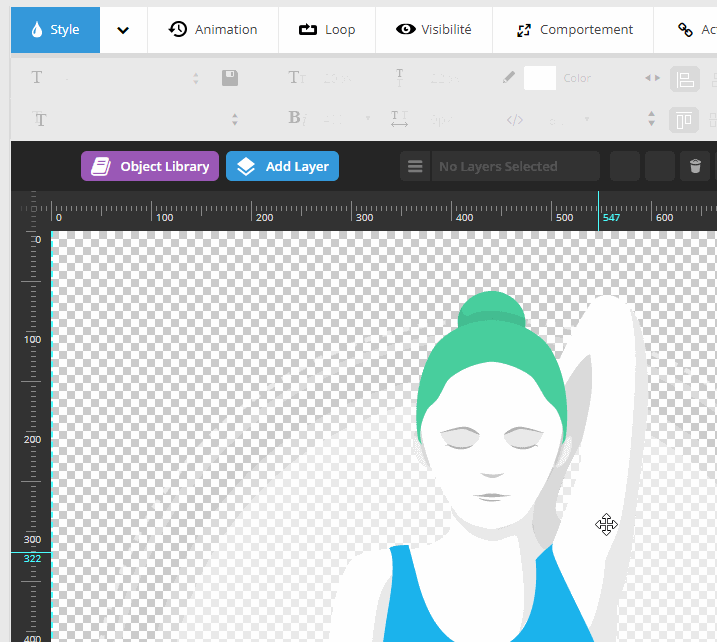







Bjr,我正在使用 Lifetime 主题。 但是我不知道如何以及使用什么别名来让我的实体显示在我的主页上。 此外,我无法访问可以保存对幻灯片及其出版物所做更改的部分。
你好,
在滑块上,我想删除鼓励滚动的小徽标(白色椭圆形,内部带有3 pts),可在单击的缩略图上找到它,突然间,对于浏览器来说不是很清楚!
MERCI
沃尔特
你好,
我无法以其他语言显示网站主页上的幻灯片。 我知道如何翻译插件等。 但我想知道为什么幻灯片显示无法在网站本身的正面以这种语言显示。
先感谢您!
你好,
我将WP更新为5.1.1。 而且我只想添加一张新幻灯片,但是很遗憾,它无法正确显示。 除了图表以外,我还有尺寸,文件名和其他设置,它们可以重定向空的幻灯片作业,但是没有图表。 而且文件本身的名称在“ data-lazyload”文本之前,出了什么问题? 我该如何解决?
你好,
你有截图吗?
你好。 感谢您的这篇文章。 但是我正在寻找我不确定在文章中看到的东西,即如何创建文章滑块。
你好,
我们还没有测试。
你好,
在我管理的网站上,插件已安装正确。 我遇到的问题是按幻灯片顺序排列的……可以事先将它们彼此相对拖动以更改顺序。 因此,我设法将它们拖动,但是一旦“放”入,#幻灯片编号将保持不变,并且在记录时它们将返回初始顺序。 您是否有提示,以防止我每次要在一张幻灯片之间插入两张幻灯片时都不必删除所有幻灯片。 目前,我使用“重复”按钮,几乎完全重新创建了幻灯片,但实际上并不实用……在此先感谢您!
你好,
您可以改写您的要求吗? 因为跟着你我有点麻烦。
你好
我为每种类别的图像都创建了一个wordpress轮播,但是如何从轮播中退出呢? 您是否想要x关闭网站首页?
商业
布拉纳将,
Puoi condividere uno截图?
你好,
我想将滑块放在标题中,但是我无法将其插入主页,因为我自己创建了我的主页,所以如果我把它放在索引中(但是如果我把它放在内容页面中,它会出现,但不在标题中)。
我在当地
代码使用:: home1为滑块,首页,我的主页的名称
而使用的主题:自然 - 幸福
感谢你
你好,
我不太明白你以前做过什么 这是博主页面吗? 你添加了滑块的短码吗? 如果您使用视觉作曲家,那么您可以简单地添加其小部件。
Bonsoir,
谢谢您的回复。
如果将我的代码放在公转滑块的index.php中,它将不起作用。 如果我将其放在页眉中,则它会显示在所有页面上,而我要求它显示在我的主页中(此页面与其他所有页面一样创建)
如果出现,这是我的代码:
再bonsoir,
问题已解决,感谢您阅读我
你好
是否可以仅通过混合调整垂直图像的大小来放置垂直图像和水平图像,以使它们不会被剪切掉? 例如,如果我有1200×800px的水平图像,则垂直尺寸相同,否则会切掉800x1200px。
GRAZIE anticipatamente的
你好,
你有样本图片给我看吗?
(翻译:Buongiorno,最想知道的事?)
你好,
我已经在网站的主页上设置了Revolution Slider,但是要点不可见。 但是,我已经在参数中激活了它们,它们显示在预览中,但不在我的网站上。 你有解决方案吗 ?
先感谢您,
圣卢西亚
你好,你可以有一个CSS样式面膜吧
案例风格? 究竟是什么 ?
抱歉,正是我的手机键盘纠正了我所指的“ CSS”一词。
好吧,以及如何解决这一问题?
正如我告诉您的那样,如果一切都已正确配置,则CSS样式(来自您的主题或来自其他插件的样式)很可能与Revolution Slider发生冲突,并隐藏了您要查看的按钮。出现。 解决该问题有点技术问题,因为您实际上需要知道哪种CSS样式适用于滑块。 从那里,您将了解导致按钮无法显示的原因。 您还将知道Revolution Slider是否显示这些按钮。
Bonjour一种TOUS,
我正在使用旋转滑块显示文章。 除了要访问文章的按钮之外,我还希望能够单击图像来访问它。 你知道怎么做吗?
商业
晚安朱莉娅
您能指定您的需求吗? 我很难理解。
大家好,
我将革命滑块与backgroung中的youtube视频一起使用,该视频大约放置了。 播放前8秒钟,您是否知道是否可以加快此视频的发布速度?
感谢您的教程,很快就会在您的网站上见。
在即
你好 ,
感谢您对所有这些强大的有用信息。
但是,当其中一个视频托管在外部播放器(youtube,vimeo)上,而另一个视频托管在同一站点上时,我们想知道如何使两个视频幻灯片在同一滑块中播放。
我们已经将幻灯片1中托管的视频放到了幻灯片中,并将幻灯片2中的以下内容放到了幻灯片中,但是当第一个结束时,第二个就无法开始。 管子上托管的第一个视频以管子视频库结尾。
感谢您的帮助
嗨,我认为你需要设置一个一生您的视频相匹配的幻灯片。
嗨,首先谢谢您这个出色的插件
我的问题是我在平板电脑或智能手机上打开网站时,幻灯片的显示速度太慢..确实这对我来说是个大问题
MERCI
新年快乐给你,
这可能是性能问题。 也许您的网站使用了过多的文件。 尝试对默认主题使用幻灯片。 如果仍然很慢,则说明是幻灯片的原因,您将必须检查文件。
你好,
错误的按钮,我不小心从滑块旋转中删除了一个滑块。
是否可以撤消该操作并将其取回?
非常感谢你!
你好,
除非我错了,但我不认为这是可能的。
非常感谢您的帮助!
你好,
在此方面,我方面有一个小问题。
每次滑块滑动时,我都会有一个黑暗的光晕,这会改变每张照片的整体质量。
如何删除这个黑暗光环。
非常感谢你和顶级这篇文章。
玛歌
你好,
你可以分享截图吗?
你好,
我正在尝试做一些对我来说似乎很简单的事情:我的滑块位于页面的中间,我希望它仅在屏幕上出现时才能启动(因此您必须滚动到它)。 但是我不能。
每次它开始加载页面时,所以当我到达有问题的区域时,所有动画都已经通过了,这很可悲...
有人有解决办法吗?
节日快乐的方式!
弗雷德里克
你好弗雷德里克
如果滑块是用Revolution创建的,那么我想做想做的事情会有点复杂。 您可以例如:
1.让所有事情循环完成。 突然,一旦我们进入有问题的地区,一切都会恢复。
2.延迟重要图像的显示。
告诉我您是否找到解决方案...
你好,
如何制作使我的不同格式的图像正确显示,并且没有照片的顶部或仅一部分。 我无法修改(将照片居中!)
MERCI
你好,
我们需要增加尺寸。 在特别高。
您好Thierry&Hervé,
我只是想宣布,我终于设法恢复了Revolution Slider的原始语言文件,并将其翻译成法语。
因此,您可以在以下地址找到WP Traduction上的RevSlider的法语翻译: http://wp-traduction.com/downloads/traduction-francaise-de-lextension-revolution-slider/.
Amicalement,
布鲁诺
谢谢你布鲁诺翻译,希望数十这篇文章的读者每天会找到一个解决方案。
Amicalement,
蒂埃里
你好,
我试着一招,在我的主页随机显示一个滑块。
实际上,我有6个不同的滑块,每个滑块由3个幻灯片组成。 我希望在连接或刷新期间,该人只能看到一个滑块。 可能吗 ?
感谢您的咨询。
VS
晚上好Seban,
你看现场缓存的一面呢?
你好如何让冯滑块检索WooCommerce产品的元数据?
喜奔,
抱歉,我们没有任何特别提示,请咨询Revolotion Slider支持。
您好,感谢您的指导! 就我而言,我对响应模式有疑问。 我在幻灯片中集成了图层,但是在“小屏幕”模式下,幻灯片太小了: http://greggtest.phpnet.org/temp/Capture.jpg
您对要集成的参数有想法吗? 我真的尝试了所有可能的配置,但我真的很难通过。
预先感谢您的帮助和您的时间。
格雷格
您好格雷格,
首先,我想告诉您,我们目前正在为Revolution Slider进行更新。
RS您正在使用什么版本?
您好,我想将垂直和水平照片与旋转滑块800×800 pix混合使用。 我迷失了网格设置,...
谢谢你在前进。 克里斯
晚上好马蒂厄,
抱歉,您的回复很晚,这些天我们正忙于创建一个对互联网用户有用的大型平台。
对于这种类型的配置,我邀请您在主页上联系我们的专业服务。
真诚的,
蒂埃里
你好
从前天开始,我一直在使用这个Revoltion滑块插件,但是我有一个问题。 我有wordpress(转到我的网站),我想将滑块放在主页上。
我从右到左读到,有必要将简码放在页面的开头,但是突然它在页面上,而不是页面外...
去看我的网站...有食谱,在上面全是黑色,在这里应该有滑块!
你能帮助我吗 ?
MERCI
你好,
这完全取决于您使用的主题。 并且,如果后者为滑块提供了一个部分,则必须在其中添加滑块。 您在使用视觉作曲家吗?
你好,
因此,我购买的主题与Revolution Slider一起出售! 主题名称是TeslaThemes Cook!
你好Thigat,
不幸的是,本周是非常忙碌我们的延迟非常抱歉。 OK。 如果主题RS照顾,那么不应该有任何后顾之忧。
您是否尝试过与作者联系以提交您的问题?
真诚的,
蒂埃里
你好,
没问题。 是的,绝对是的,与此同时,我联系了主题的作者,后者刚刚给我发送了一条消息。
我你通知您!
MERCI
真诚的,
让·米歇尔
OK。 无后顾之忧。 感谢您给我们的回报
你好,
无论如何谢谢你的帮助。
有关信息:将“ header_slider”放在“主页”页面的“选项页面”部分。
在即
让宓
确定。 谢谢你让糜
你好
我在主页上有一个带有按钮(PUB BANNERS,WEBDESIGN,VIDEO ANIMATIONS,PRINT)的滑块旋转,这些按钮必须链接到另一个滑块旋转的不同幻灯片的单击上。 我在第二个滑块的每个幻灯片上都放置了锚点,每个按钮都有一个指向锚点的链接。 不幸的是,所有链接都转到滑块的第一张幻灯片(此处为PUB BANNERS)。
你能帮助我吗 ? 🙁
阿瓦达索主题为WP
你好可可,
抱歉,我们周末不工作。 关于Avada,我不喜欢这个已经过时的主题。 如果您愿意,我可以为您推荐另一个。
滑块,应用于哪些主要的设置?
你好,
当您说另一个旋转滑块时,您是说一页上有两个滑块吗?
先验地,滑块的导航按钮仅适用于其所连接的滑块,并且原则上(无高级修改)与其他滑块有任何链接。
我同时要求您更清楚一点,因为我不太理解“链接到点击”的表达。
你好,
我在OnePage网站顶部的滑块中的链接也有问题。
当您单击这些链接之一时,我想直接重定向到下面的“锚定”部分。
在链接中,我清楚地指定了“锚的#name”,但是尽管浏览器中的URL发生了更改,但没有任何效果。
另一方面,如果我选择在新窗口中打开,则可以完美滚动到目标网站的一部分。
你能帮我吗?
我使用了最新版本的插件,WordPress和SUPREMA主题。
你好,
不幸的是,这不是我们可以在本教程的免费部分中处理的部分。
德索莱
我明白了,
但是你知道,如果这个动作是可能的吗?
尚未测试。 抱歉
嗨亨利,
我听到了很多有关这个插件的信息,很多人似乎都在使用它,所以令我惊讶的是我们甚至找不到它的法语翻译。
突然,我告诉自己必须有一些感兴趣的人,对吗?
如果是这样,让他们向我发送.po或.pot文件,以便我可以将此翻译添加到我的目录中。
Amicalement,
布鲁诺
嗨布鲁诺,
我仍在等待您提供服务的介绍;)。 因此,我们可以为他们提供有关您的翻译优惠的更多详细信息。
Amicalement,
蒂埃里
Bonjour一种TOUS,
如果有兴趣,我只是找到了一个翻译在这里: http://leswebmastersdumidi.fr/2016/01/17/revolution-slider-traduction-francaise/,对于5.1版(我不知道它是否适用于5.2 ..)。 所有插件均已正确翻译。 必须认识到,考虑到此扩展的功能数量,需要进行翻译。 法语不是太多。 我认为这是此插件的唯一缺陷,因为否则它是完整的。
你好Gardphil,
感谢您的贡献
你好
是否可以在“层图像”上包含允许通过鼠标悬停更改此功能的功能?
基本上,我想制作一张具有不同低透明度区域的幻灯片,但是将其悬停时会变为100%不透明度
商业
您好菲尔,
我不是Revolution Slider的专家,也许Hervé可以回答您。 但是我认为这是不可能的。
真诚的,
蒂埃里
你好,
我来确认蒂埃里的话。 默认情况下,Revolution Slider不允许这样做,我搜索了可以做这项工作的后者的扩展,但未获得良好的结果。
但是,这并不意味着它是不可能实现的。
您要在鼠标悬停时更改什么项目? 一个图像? 一个文本?
谢谢您的回答和研究。
确实,这是关于在立交桥期间要提出的图像(CTA)...
令人遗憾的是,CSS / JavaScript函数涉及整个Slider,而不是逐个幻灯片……基本上,当我将鼠标悬停在滑块上时,不仅在相关部分上,我设法更改了此图像……
我不知道我是否清楚
CDT
对不起,我不认为这是可能的革命滑块。
但你可以去到页面提出质疑:http://codecanyon.net/item/slider-revolution-responsive-wordpress-plugin/2751380/comments
PS:很抱歉这么晚才回复
您好,感谢您的教程!
我有一个在任何地方都无法解释的问题...
我需要在“信息”滑块下分别放置指向幻灯片的按钮。
“ button1”类型的按钮作用在“ INFO”滑块上,并要求滑动#1
“ button2作用在滑块” INFO”上并要求转到幻灯片2
就是说,具有与下面的“缩略图”相同的行为,它调用正确的幻灯片,例如带有“向右或向左滑动”。
我尝试例如通过将URL放在#2上作为锚点的按钮上,但是它不起作用...
或带有API的概念,但我找不到示例并且不了解故事...
我知道可以使用高级选项来做到这一点,但是我似乎无法将它们付诸实践! 我已经呆了两天...
事实上,如果你有一个解释或示例代码放,我非常感兴趣!
边àVOUS。
你好,
如果我没有理解好你的关心,你要滑块滑动之间添加导航按钮?
如果是这种情况,那么当您处于滑块的编辑模式时,请转到“导航”部分,在“导航样式”选项中,选择“导航栏”,在“始终显示导航”选项中选择“是”。
这样,导航按钮将被添加到您的滑块。
如果问题仍然存在,请您让我看到了有问题的滑块你的博客。